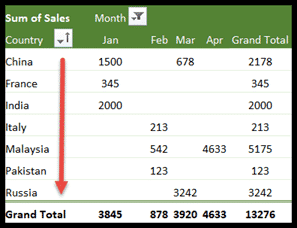Hoe sorteer ik een draaitabel in excel?
Ja, u kunt een draaitabel in Excel sorteren. Sorteren kan op verschillende manieren, afhankelijk van uw specifieke wensen. Hier volgen de algemene stappen voor het sorteren van een draaitabel:
Sorteer op waarden
Laten we een heel eenvoudige draaitabel uitzoeken. Hier wilden we het eindtotaal sorteren van klein naar groot om het best verkochte product te vinden.
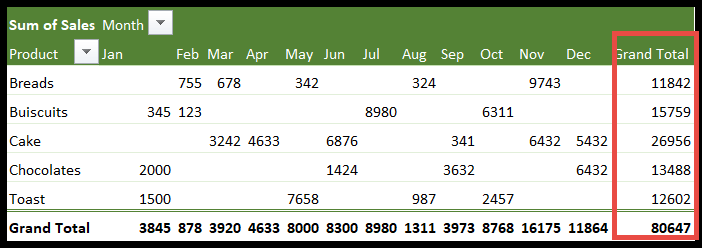
- Selecteer eerst een cel in de kolom met het eindtotaal en ga naar het tabblad Start.

- Klik vervolgens op Sorteren en filteren onder Bewerken.

- Nadat u op de optie Sorteren en filteren hebt geklikt, verschijnt er een vervolgkeuzelijst.
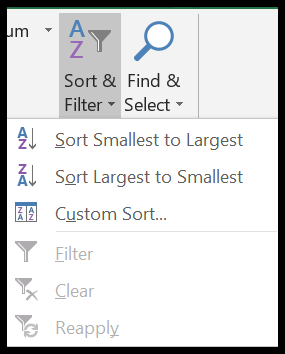
- Hier vindt u de gewenste optie “Sorteren van groot naar klein”. Met slechts één klik sorteert u uw gegevens.
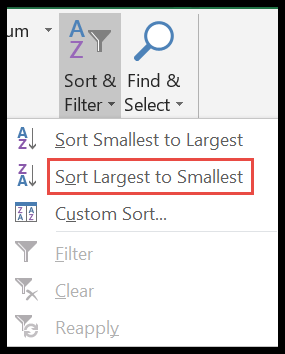
- Tenslotte worden de gegevens gesorteerd.
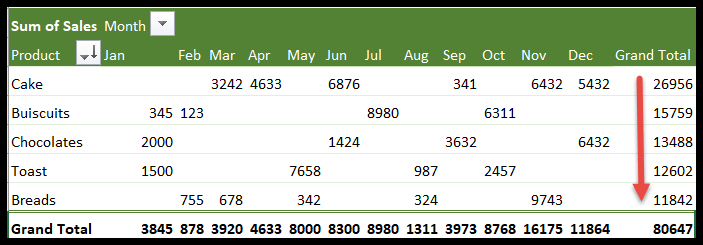
Op dezelfde manier kunt u de gegevens sorteren van de kleinste naar de grootste waarde door dezelfde stappen te volgen.
- Klik om te beginnen opnieuw op een willekeurige cel in de totaalrij.
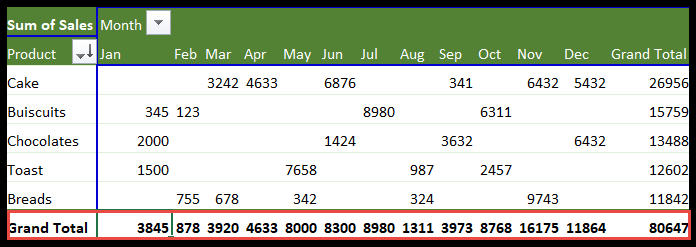
- Ga nu naar Home → Sorteren en filteren.

- Van daaruit klikt u op Groot naar Klein.
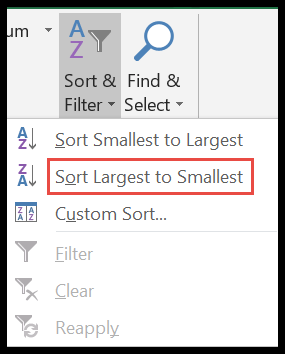
- De totale rij wordt gesorteerd van groot naar klein.
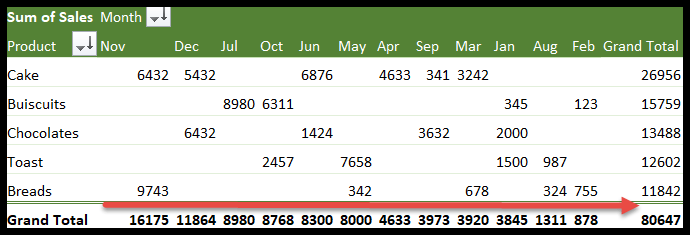
Hier in de draaitabel hierboven worden de kolommen en rijen van het eindtotaal gesorteerd van de grootste naar de kleinste waarde.
Aangepaste sortering van een draaitabel
Stel je voor, nu moet je Product Cake sorteren van “klein naar groot” of omgekeerd. U kunt dit doen met behulp van een aangepaste sorteeroptie.
- Klik op een willekeurige waarde in de rij Cake, met uitzondering van het eindtotaal, omdat we de eindtotalen niet sorteren.
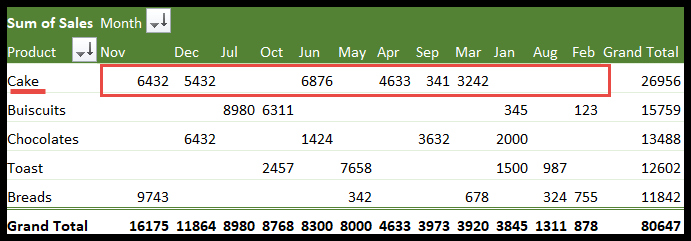
- Klik nu op Start → Sorteren en bewerken.

- Nadat u op de vervolgkeuzepijl hebt geklikt, klikt u op Aangepaste sortering.
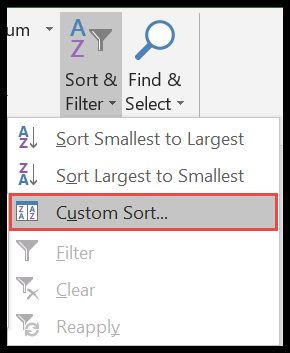
- Hier krijgt u het venster “Sorteren op waarde” geopend.
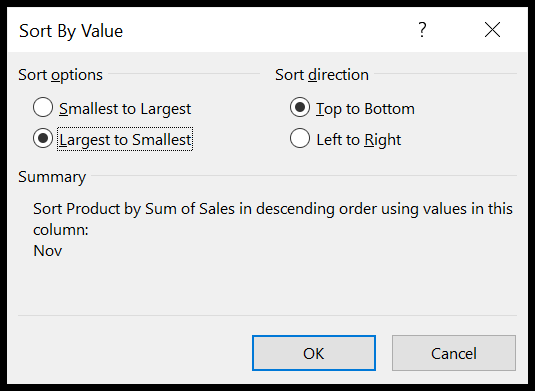
- Selecteer nu Groot naar Klein onder Sorteeroptie.
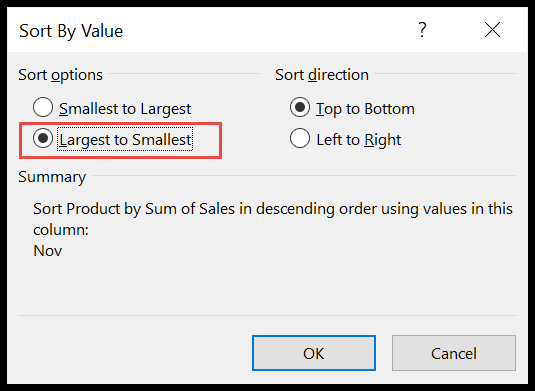
- Selecteer op dezelfde manier de sorteerrichting. Zoals hier willen we van links naar rechts sorteren, dus selecteren we Links naar rechts.
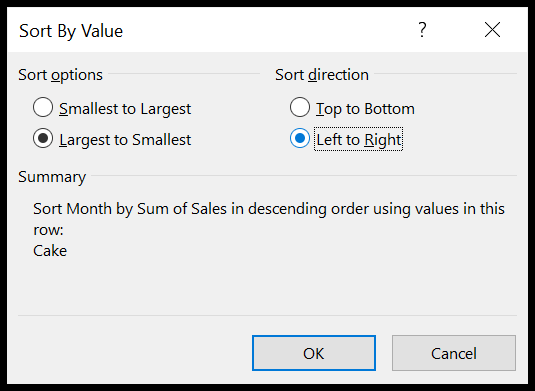
- Hier zijn we. Nu kunt u eenvoudig achterhalen welke maand de hoogste en laagste omzet had.
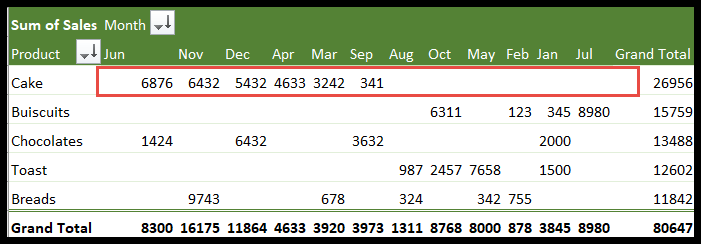
Wat moet u nu doen als u een kleine wijziging moet aanbrengen, anders dan het model dat in uw draaipunt is geselecteerd?
U beschikt bijvoorbeeld over verkoopgegevens van januari tot en met december. Stel dat u de huidige maand, bijvoorbeeld augustus, naar boven zou brengen? Dit past niet in een gedefinieerd model.
Maak je geen zorgen, het is mogelijk. In dergelijke gevallen kunt u de draaitabel handmatig sorteren. Hier is een eenvoudig voorbeeld.
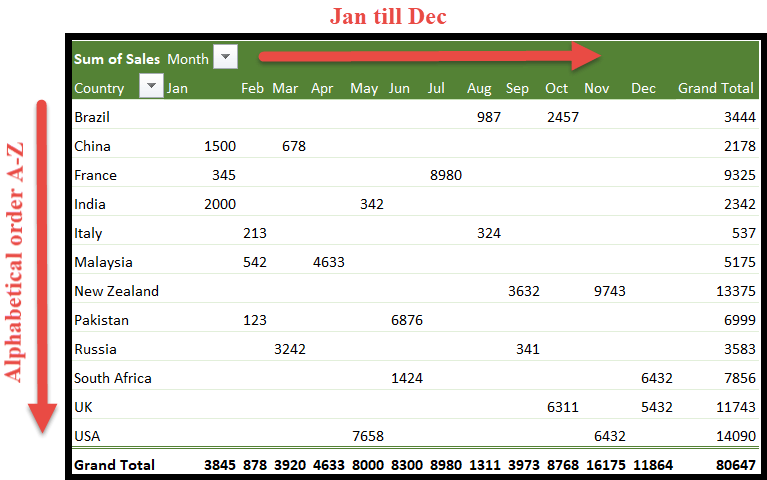
In de bovenstaande tabel hebben we de gegevens van januari tot december georganiseerd in kolommen en landen, alfabetisch gesorteerd. Volg de onderstaande stappen om ‘Augustus’ naar de eerste kolom en ‘India’ naar de bovenste rij te brengen.
- Selecteer eerst de kolomkop waarnaar u wilt verplaatsen. Zoals hier willen we de maand augustus verplaatsen. We gaan dus de aug-cel selecteren.
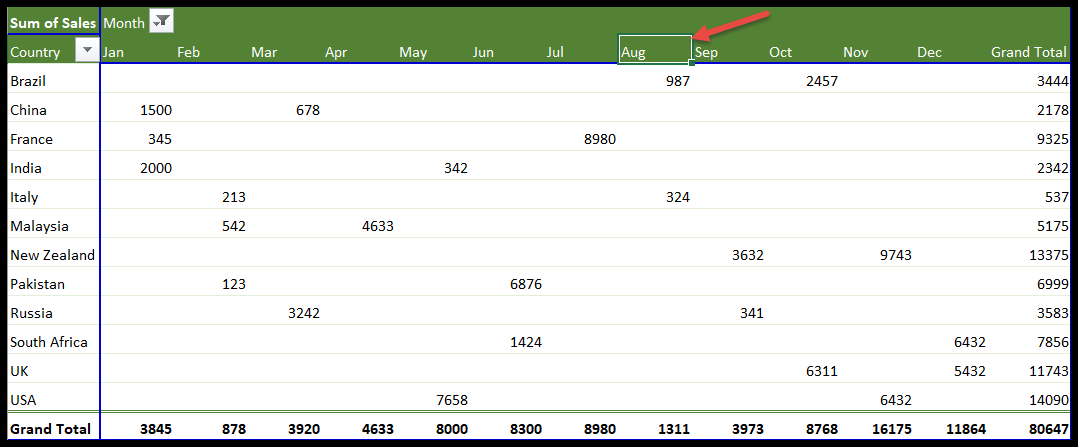
- Houd er rekening mee dat we alleen de kopcel hoeven te selecteren.
- Zodra u nu uw cursor naar de rand van de geselecteerde cel verplaatst, verschijnt er een cursor voor het verplaatsen van objecten.
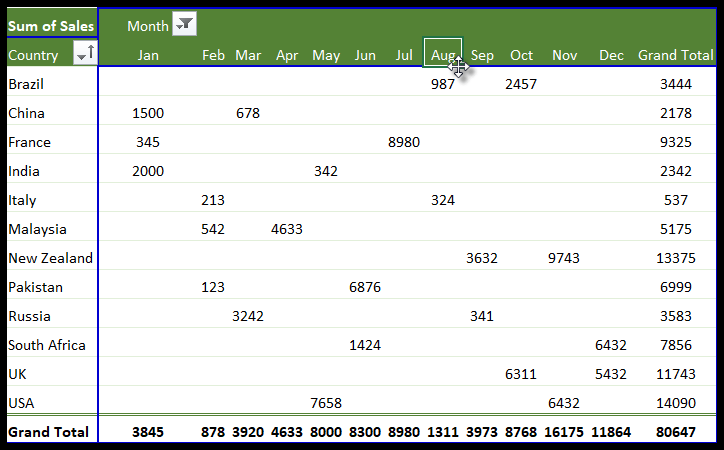
- Klik daarna met de muis en sleep de kolom naar de positie waar u heen wilt. Hier slepen we het naar de eerste kolom.
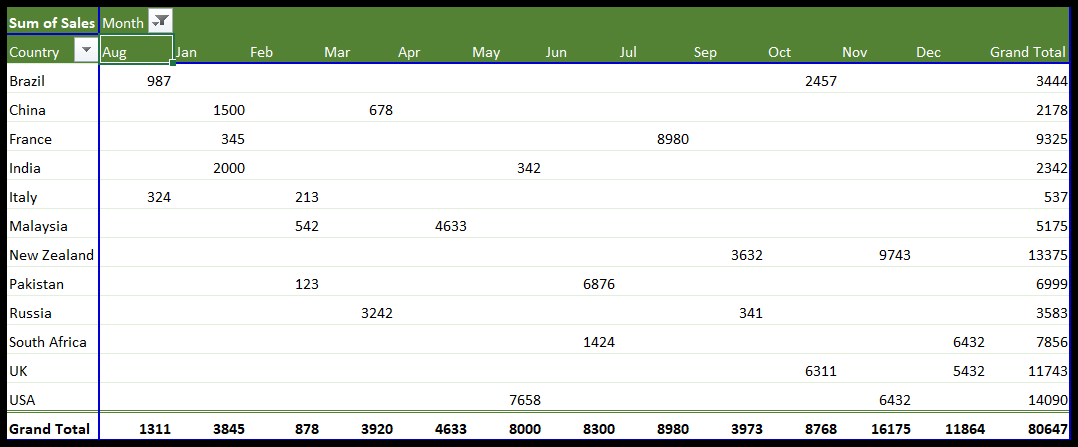
- Herhaal op dezelfde manier de stappen met het land.
- Selecteer “India” en verplaats de cursor op de rand om de verplaatsingscursor te krijgen en sleep deze gewoon naar de eerste positie.
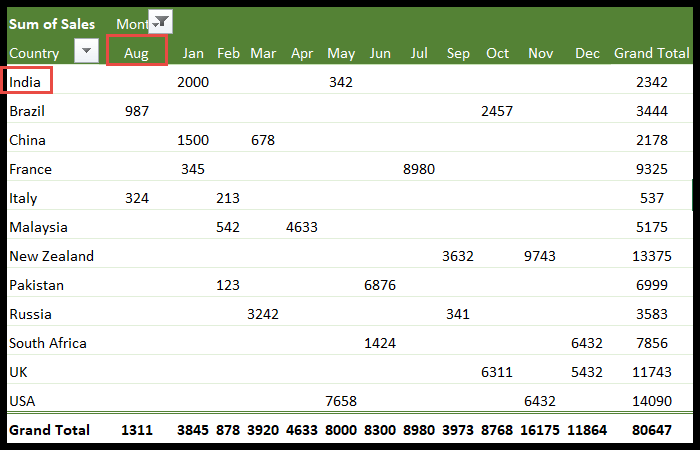
Alfabetisch sorteren
Laten we nu de landen alfabetisch sorteren voor het gemak van ons publiek. Dit kan op twee verschillende manieren.
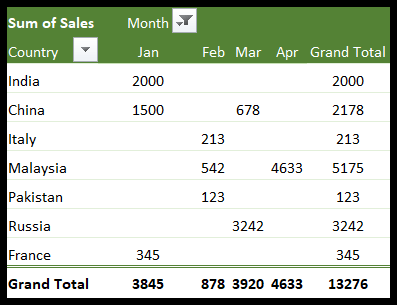
- Om te beginnen klikt u in dit voorbeeld op de bovenste cel ‘India’.
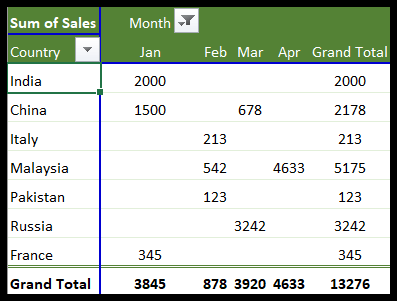
- Klik nu op het tabblad Start en ga naar de knop Sorteren en filteren.
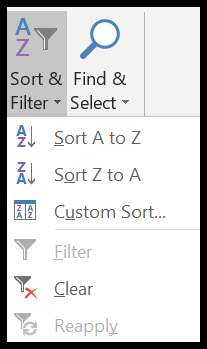
- Klik hier op de optie “Sorteren van A tot Z”.
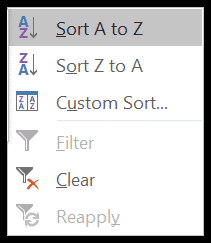
- De gegevens zijn gesorteerd. Je ziet nu dat de landen alfabetisch gesorteerd zijn van A tot Z.
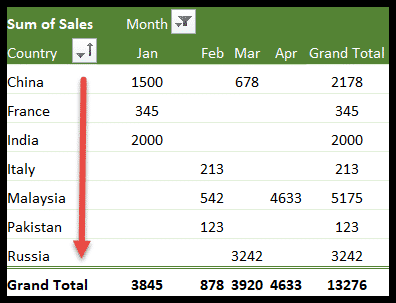
U kunt de volgende stappen ook gebruiken om een andere manier van alfabetisch sorteren te gebruiken.
- Selecteer de kopcel, bijvoorbeeld “Land” in de draaitabel.
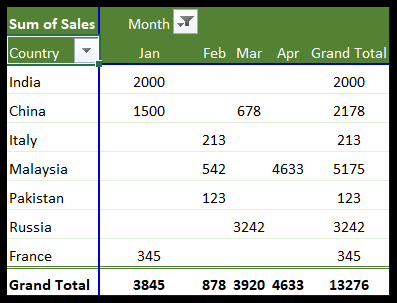
- Klik nu op het kleine vervolgkeuzepijltje naast ‘Land’.
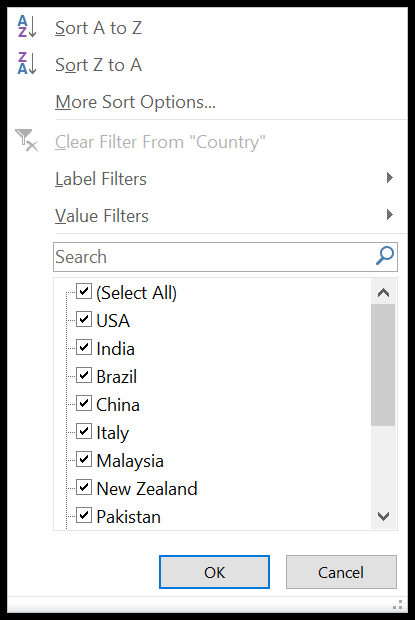
- Klik nu op de eerste optie, namelijk “Sorteren van A tot Z”.
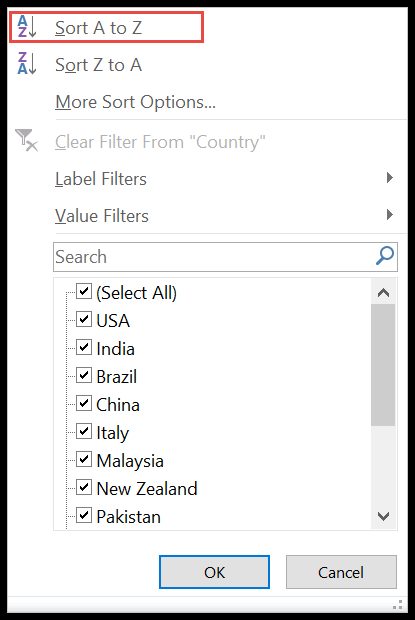
- Hier zijn we. Landen zijn alfabetisch gerangschikt van A tot Z.